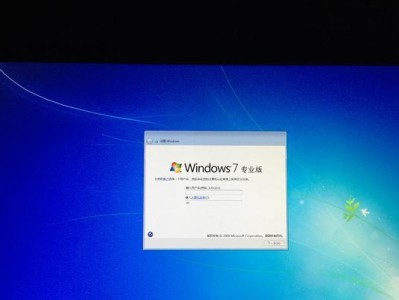现如今,随着技术的不断发展,我们的电脑系统也需要跟上时代的步伐。Win10系统作为微软最新的操作系统,拥有更多的功能和优化,为用户提供了更好的使用体验。然而,对于那些仍然使用旧版操作系统的用户来说,升级到Win10并不是一件容易的事情。但是,通过使用U盘,我们可以轻松地实现Win10系统的改装和安装。本文将详细介绍如何使用U盘进行Win10系统改装的步骤和技巧。
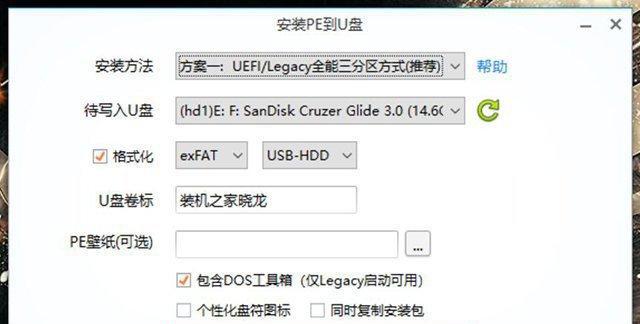
准备工作:获取所需材料和软件
在进行Win10系统改装之前,我们需要准备一些必要的工具和软件。一台可用的电脑和一个可用的U盘是必不可少的。我们需要下载最新版本的Win10系统镜像文件,并将其存储在计算机上。
制作U盘启动盘:将Win10系统镜像写入U盘
将U盘制作成启动盘是进行Win10系统改装的第一步。打开一个可以写入U盘的软件,如Rufus,选择U盘作为目标设备,然后选择下载好的Win10系统镜像文件。接下来,点击开始制作按钮,等待制作完成。
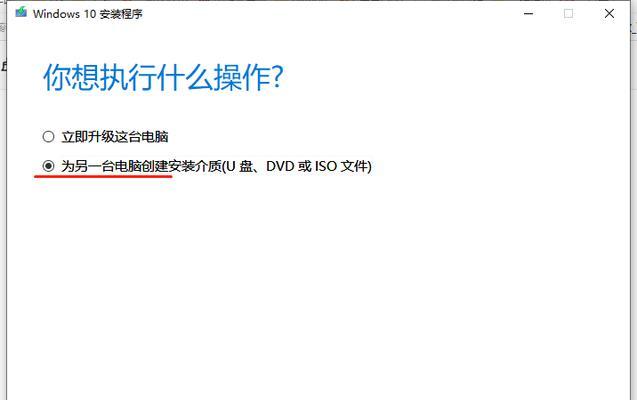
重启电脑并设置U盘启动
在制作好U盘启动盘之后,我们需要重新启动电脑,并设置电脑从U盘启动。在电脑开机过程中,按下相应的快捷键进入BIOS设置界面,找到启动选项,并将U盘设为第一启动选项。保存设置并退出BIOS。
进入Win10安装界面
重启电脑后,我们会看到U盘引导界面。根据屏幕上的提示,选择相应的语言、时区和键盘布局。点击下一步继续安装。
选择安装类型:升级或全新安装
在进入安装界面后,我们需要选择Win10的安装类型。如果您已经有一个旧版的Windows操作系统,并且想要将其升级到Win10,那么请选择“保留我的文件和应用程序”选项。如果您想要进行全新安装,则选择“仅保留个人文件”或“没有”选项。
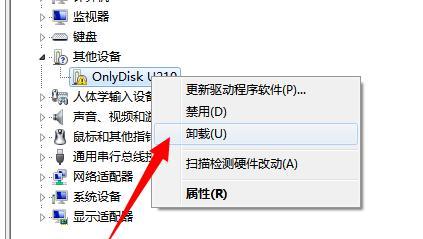
同意许可协议并进行分区操作
在选择安装类型之后,我们需要同意微软的许可协议。阅读协议内容,并勾选“我接受许可条款”选项。接下来,您可以选择是否进行分区操作。如果您想要将系统安装在某个特定分区上,可以选择自定义分区。
等待系统安装
完成分区操作后,点击下一步,系统将开始进行安装。这个过程可能需要一段时间,请耐心等待。
设置账户和密码
在系统安装完成后,我们需要设置一个账户和密码来保护您的电脑和个人数据。填写相关信息,并设置一个强密码,确保您的账户安全。
选择个性化设置
接下来,您可以根据自己的喜好选择一些个性化设置,例如选择一个桌面背景、调整颜色和声音等。
等待系统配置
在完成个性化设置后,系统会开始进行一些配置工作。这个过程可能需要一段时间,请耐心等待。
系统优化和驱动安装
系统配置完成后,我们还需要进行一些优化工作。我们可以安装一些常用软件和驱动程序,以确保系统的正常运行。同时,我们还可以对系统进行优化设置,提高系统的性能和稳定性。
检查更新和激活系统
为了获得最新的功能和安全性修复,我们需要定期检查并安装系统更新。同时,如果您尚未激活您的Win10系统,可以点击开始菜单,选择设置,然后找到更新和安全选项,进行激活。
备份重要文件和设置
在完成系统改装后,我们建议您备份一些重要的文件和个人设置。这样,即使出现意外情况,您也能够轻松地恢复数据和设置。
系统调优和维护
为了保持系统的稳定和流畅运行,我们还需要进行一些系统调优和维护工作。例如,清理临时文件、优化启动项、定期进行磁盘碎片整理等。
通过使用U盘进行Win10系统改装,我们可以快速轻松地实现系统升级和安装。只需准备好所需材料和软件,按照步骤进行操作,即可完成系统改装。同时,我们还可以进行一些优化和维护工作,提高系统的性能和稳定性。希望本文能够帮助到那些想要改装Win10系统的用户,享受更好的使用体验。